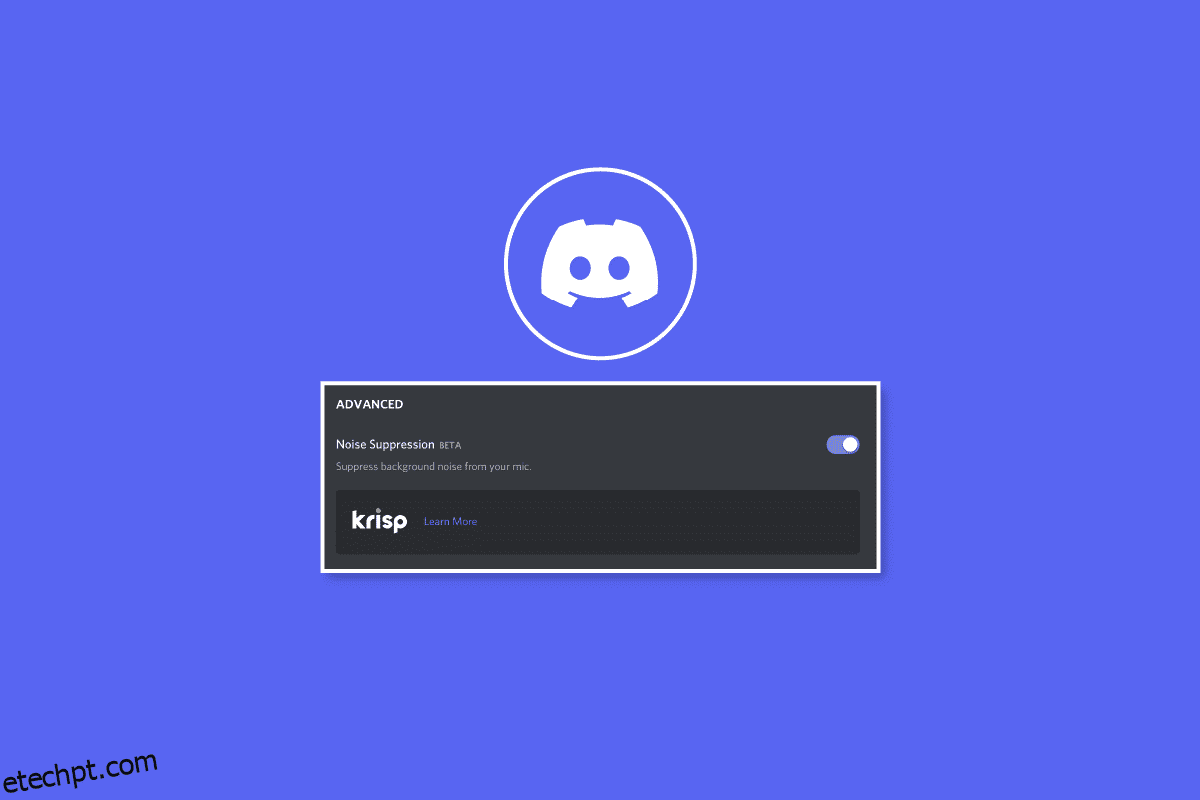Discord é um aplicativo de bate-papo por voz, texto e vídeo popularmente usado que foi lançado em 2015. Esta plataforma social de mensagens instantâneas é um ótimo lugar para se comunicar para jogadores e desenvolvedores. A plataforma é usada por milhões de usuários em todo o mundo todos os dias. O recurso de chamada do Discord é muito usado por jogadores e outros usuários para se comunicar com seus amigos diariamente. Para garantir que as chamadas (vídeo ou voz) sejam ininterruptas e suaves, o Discord criou um novo recurso de cancelamento de ruído conhecido como Krisp. Embora esse recurso funcione sem problemas para a maioria dos usuários, parece que não está funcionando para outros. Se você é alguém que está lutando com o fato de o Discord Krisp não funcionar, você chegou à página certa. No guia de hoje, discutiremos a supressão de ruído do Discord e como ela funciona. Junto com isso, também exploraremos os motivos por trás do cancelamento de ruído que não funciona no Discord. Portanto, sem demora, vamos começar com nosso guia sobre a supressão de ruído do Discord Krisp e diferentes métodos para corrigi-lo se não estiver funcionando no seu PC.
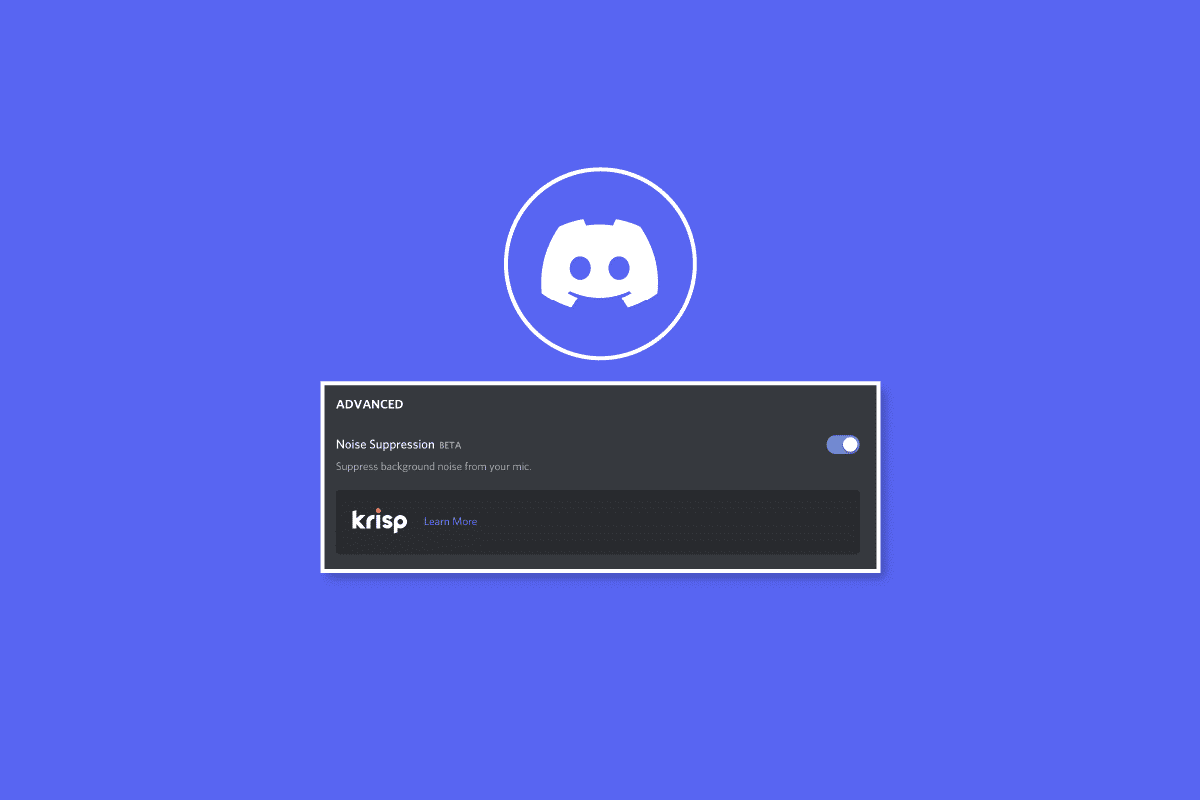
últimas postagens
Como corrigir Discord Krisp não está funcionando
Continue lendo para saber sobre as soluções para o problema do Discord Krisp que não está funcionando em detalhes.
O que é supressão de ruído do Discord Krisp?
Discord Krisp é um programa de software de terceiros que remove ruídos de fundo e ecos durante chamadas na plataforma.
- É um recurso embutido da versão mais recente do Discord.
- O Krisp permite que os usuários tenham conversas claras sem interrupções.
- Este software inteligente elimina todos os ruídos de fundo com um único clique.
- Ajuda a remover ruídos como cliques do teclado, cachorros, portas que rangem e muito mais.
- Krisp oferece suporte a milhões de usuários, incluindo organizações corporativas, pequenas empresas, centros de contato e processos de negócios para criar comunicações mais claras.
Quais são as razões por trás do cancelamento de ruído que não funciona no Discord?
Esteja você usando o Discord na web ou por meio de um aplicativo, o recurso de cancelamento de ruído pode não funcionar em qualquer lugar, independentemente do dispositivo em que o estiver usando. Existem vários motivos que podem desencadear o problema do Krisp:
- A supressão de ruído desativada em seu aplicativo Discord pode ser uma das primeiras razões pelas quais ele não está funcionando.
- O processamento de voz padrão é o próximo motivo que pode fazer com que o Krisp não funcione.
- A detecção automática de sensibilidade de entrada também pode interferir no recurso de cancelamento de ruído do Discord.
- Versões mais antigas do Discord não suportam Krisp e, portanto, você deve atualizar o aplicativo se estiver executando sua versão desatualizada.
- O próximo motivo pode ser drivers de som desatualizados que podem inibir o funcionamento do Krisp.
- Um problema de bug também pode desencadear a situação de não funcionamento do Krisp no Discord.
Maneiras de corrigir o Discord Krisp não está funcionando
Embora existam alguns motivos que podem fazer com que o recurso de cancelamento de ruído do Discord não funcione, também existem algumas correções que podem ajudá-lo a resolver o problema com facilidade. Vamos dar uma olhada em alguns dos métodos testados e comprovados que farão o Krisp funcionar novamente:
Método 1: solucionar problemas de uso da CPU
Discord Krisp é conhecido por usar aprendizado de máquina para filtrar ruídos de fundo. Às vezes, ele consome muita energia da CPU, o que pode fazer com que outros aplicativos e programas fiquem mais lentos em um computador. É por isso que o Discord tenta desligar o recurso Krisp até que o uso da CPU volte ao normal. Portanto, você pode tentar corrigir o uso da CPU do seu sistema. Se você não sabe como fazer isso, você pode verificar nosso guia em Como corrigir o alto uso da CPU no Windows 10.

Método 2: Reinicie o Discord
Se nenhum dos métodos funcionou para você até agora, é possível que o Discord Krisp não esteja funcionando devido a pequenas falhas ou bugs; nesse caso, a melhor solução possível, nesse caso, é reiniciar o aplicativo no seu PC. Você pode reiniciar o Discord no seu computador encerrando-o como uma tarefa na janela do Gerenciador de Tarefas. Saiba mais sobre como finalizar tarefas no Windows 10 em nosso guia completo.

Método 3: ativar a supressão de ruído
Assim como todos os aplicativos em um PC ou outro dispositivo precisam de atualizações, o Discord também precisa ser atualizado regularmente. No entanto, sua atualização pode vir com algumas desvantagens, uma das quais envolve a desativação automática dos recursos do Discord. Portanto, se você fez uma atualização recente, verifique se a supressão de ruído do Discord foi desativada. Em caso afirmativo, habilite-o usando as etapas abaixo:
1. Inicie o Discórdia aplicativo no navegador do seu computador.
2. Agora, em sua conta do Discord, clique no ícone de configurações no canto inferior esquerdo.

3. Em seguida, no menu lateral, clique em Voz e Vídeo.

4. Agora, role para baixo e navegue até a seção Avançado.
5. Nela, ative a opção Supressão de Ruído.

Método 4: desativar a sensibilidade de entrada automática
Existem muitos recursos do Discord que podem interferir no cancelamento de ruído. Um desses recursos é a sensibilidade de entrada automática, que é bastante útil, mas pode causar erros de supressão de ruído do Discord Krisp. Portanto, você deve desativar esse recurso para se livrar do erro do Krisp usando as etapas abaixo:
1. Abra sua conta do Discord e inicie as Configurações do usuário.

2. Agora, clique na guia Voz e Vídeo.

3. Nela, desative a opção Determinar automaticamente a sensibilidade de entrada.
Método 5: desativar o processamento de voz padrão
O aplicativo Discord também possui recursos integrados, como redução de ruído e cancelamento de eco. Essas ferramentas de processamento de voz, quando ativadas, interferem no Krisp e não permitem que ele funcione sem problemas. Portanto, esses recursos de processamento de voz padrão devem ser desativados.
1. Inicie as configurações na sua conta do Discord.

2. Agora, selecione a opção Voz e Vídeo no menu lateral.

3. Em seguida, role para baixo e navegue até a seção PROCESSAMENTO DE VOZ.
4. Abaixo dele, desative o cancelamento de eco.

Uma vez feito isso, verifique se o Krisp está funcionando bem agora.
Método 6: Atualizar o Discord
O Discord Krisp não funcionando também é comum em uma versão mais antiga do Discord devido à sua incompatibilidade com o recurso de cancelamento de ruído. Nesse caso, é importante que você atualize seu Discord para a versão mais recente para evitar esse problema. Você pode aprender tudo sobre como atualizar o Discord em nosso guia elaborado, então confira.

Método 7: Atualizar driver de som
O cancelamento de ruído não está funcionando Discord também é comum se algo estiver errado com o driver de áudio que você está usando no seu PC. Portanto, você deve certificar-se de que seu driver de áudio não esteja desatualizado. Caso seja, você deve atualizar seu driver de som. Você pode aprender como fazer isso com a ajuda de nosso guia sobre como atualizar os drivers de áudio Realtek HD no Windows 10.

Método 8: reinstalar os drivers de áudio
Caso seus drivers de som já estejam atualizados, deve haver algum problema com seus arquivos, ou eles estão corrompidos ou alguns arquivos estão faltando. Nesse cenário, você pode tentar reinstalar o driver de áudio no seu PC. Você pode obter a ajuda de nosso guia, Como reinstalar o driver de áudio no Windows 11.

Método 9: Entre em contato com o suporte do Discord
Se você ainda não conseguir corrigir o problema do Krisp não funcionar no Discord depois de tentar todos os métodos possíveis, entre em contato Suporte para discórdia e explique a eles o problema que você está enfrentando para obter a melhor solução possível dos profissionais.

Perguntas Frequentes (FAQ)
Q1. Como posso corrigir problemas de supressão no Discord?
Resp. Você pode corrigir problemas de supressão em sua conta do Discord ajustando as configurações de processamento de voz na seção Voz e vídeo.
Q2. Por que o Discord usa o Krisp?
Resp. Krisp é um recurso útil do Discord que ajuda os usuários a filtrar o ruído de fundo e o eco. Esse recurso pode ser ativado com o ícone de onda sonora quando você estiver conectado a um canal de voz. Esse recurso cancela qualquer ruído de fundo e, portanto, é uma parte importante do Discord.
Q3. Por que o microfone do Discord está tão alto?
Resp. Se o seu microfone no Discord estiver alto ou agindo mal, pode ser devido ao recurso Automatically Determine Input Sensitivity, que faz o microfone pular de muito alto para muito baixo. Também corta a voz no final das frases; portanto, esse recurso deve ser desativado na seção de configurações do Discord.
Q4. O Krisp no Discord usa CPU?
Resp. A supressão de ruído Krisp é um recurso avançado do Discord que é conhecido por usar aprendizado de máquina para filtrar ruídos e sons de fundo. Krisp depende da CPU do sistema para executar o algoritmo de supressão.
Q5. Por que ouço um som estranho no Discord?
Resp. Se você ouvir um som estranho da outra pessoa com quem está falando no Discord, isso se deve muito a problemas no servidor. Portanto, você pode tentar fazer com que seu servidor ou administrador alterne a região do servidor para resolver o problema.
***
Esperamos que nosso guia sobre o Discord Krisp não funcionar tenha sido totalmente informativo e bem-sucedido ao declarar os motivos pelos quais a supressão de ruído não funciona corretamente e as diferentes maneiras pelas quais você pode corrigi-lo. Em caso afirmativo, informe-nos qual dos métodos mais o ajudou a resolver o problema do Krisp. Além disso, você pode deixar suas dúvidas ou sugestões conosco na caixa de comentários abaixo.